Syarikat saya baru sahaja melalui proses semakan tahunan mereka dan akhirnya saya meyakinkan mereka bahawa sudah tiba masanya untuk mencari Keputusan terbaik untuk mengurus skema/adegan SQL kami. Pada masa ini kami hanya mempunyai beberapa skrip untuk kemas kini manual.
Saya bekerja dengan Edisi Pangkalan Data VS2008 di syarikat lain dan ia adalah produk yang menakjubkan. Bos saya meminta saya melihat SQL Compare oleh Redgate dan mencari produk lain yang mungkin lebih baik. Perbandingan SQL juga merupakan produk yang hebat. Walau bagaimanapun, mereka nampaknya tidak menyokong Perforce.
Adakah anda menggunakan pelbagai produk untuk ini?
Alat apa yang anda gunakan Pengurusan SQL?
Apakah yang mesti disertakan dalam keperluan sebelum syarikat saya membuat pembelian?
10 jawapan
Saya tidak fikir ada alat yang boleh mengendalikan semua bahagian. Edisi Pangkalan Data VS tidak membenarkan anda mencipta mekanisme keluaran yang baik. Menjalankan skrip individu daripada Penyemak Imbas Penyelesaian tidak mempunyai skala yang cukup baik dalam projek besar.
Sekurang-kurangnya anda perlukan
- IDE/editor
- repositori kod sumber yang boleh dilancarkan daripada IDE anda
- konvensyen penamaan dan organisasi pelbagai skrip dalam folder
- proses mengendalikan perubahan, mengurus keluaran dan melaksanakan penempatan.
Peluru terakhir adalah tempat yang biasanya pecah. sebab tu. Untuk kebolehurusan dan penjejakan versi yang lebih baik, anda ingin menyimpan setiap objek db ke fail skripnya sendiri. Iaitu, setiap jadual, prosedur tersimpan, paparan, indeks, dll. mempunyai fail sendiri.
Apabila sesuatu berubah, anda mengemas kini fail dan anda mempunyai versi baharu dalam repositori anda dengan maklumat yang diperlukan. Apabila ia datang untuk menggabungkan berbilang perubahan kepada keluaran, pemprosesan fail berasingan mungkin menyusahkan.
2 pilihan yang saya gunakan:
Selain menyimpan semua objek pangkalan data individu dalam fail mereka sendiri, anda mempunyai skrip keluaran, yang merupakan gabungan skrip individu. Kelemahan ini: anda mempunyai kod di 2 tempat dengan semua risiko dan keburukan. Potensi: Menjalankan keluaran adalah semudah melaksanakan satu skrip.
tulis alat kecil yang boleh membaca metadata skrip daripada manifes keluaran dan melaksanakan skrip eadch yang dinyatakan dalam manifes pada pelayan sasaran. Tiada kelemahan untuk ini kecuali anda perlu menulis kod. Pendekatan ini tidak berfungsi untuk jadual yang tidak boleh digugurkan dan dibuat semula (sebaik sahaja anda disiarkan secara langsung dan anda mempunyai data), jadi anda perlu menukar skrip untuk jadual tersebut. Jadi ia sebenarnya akan menjadi gabungan kedua-dua pendekatan.
Saya dalam kem "skrip itu sendiri" kerana produk pihak ketiga hanya akan membawa anda setakat menguruskan kod pangkalan data. Saya tidak mempunyai satu skrip untuk setiap objek kerana objek berubah mengikut masa, dan sembilan daripada sepuluh hanya mengemas kini skrip "jadual ciptaan" saya untuk mempunyai tiga lajur baharu adalah tidak mencukupi.
Mewujudkan pangkalan data adalah sangat remeh. Sediakan sekumpulan skrip CREATE, susun dengan betul (buat pangkalan data sebelum skema, skema sebelum jadual, jadual sebelum prosedur, prosedur panggilan sebelum panggilan, dll.) dan lakukannya. Menguruskan perubahan pangkalan data tidak semudah itu:
- Jika anda menambah lajur pada jadual, anda tidak boleh melepaskan jadual itu dan menciptanya dengan lajur baharu kerana itu akan memusnahkan semua data pengeluaran berharga anda.
- Jika Fred menambah lajur pada jadual XYZ dan Mary menambah lajur lain pada jadual XYZ, lajur manakah yang ditambah dahulu? Ya, susunan lajur dalam jadual tidak penting [kerana anda tidak pernah menggunakan SELECT *, bukan?], melainkan anda cuba mengurus pangkalan data dan menjejak versi, pada ketika itu anda mempunyai dua pangkalan data "sebenar" yang tidak kelihatan seperti satu sama lain, menjadi sakit kepala. Kami menggunakan perbandingan SQL bukan untuk mengurus, tetapi untuk menyemak dan menjejaki sesuatu, terutamanya semasa pembangunan, dan beberapa situasi "mereka berbeza (tetapi ia bukan magger)" yang boleh menghalang kami daripada menyedari perbezaan yang penting.
- Begitu juga, apabila berbilang projek (pembangun) berfungsi secara serentak dan berasingan pada pangkalan data biasa, ia boleh menjadi sangat kompleks. Mungkin semua orang sedang mengusahakan projek Next Big Thing, apabila tiba-tiba seseorang terpaksa mula bekerja pada pembetulan pepijat untuk projek Last Big Thing. Bagaimanakah anda mengurus pengubahsuaian kod yang diperlukan apabila pesanan keluaran berubah-ubah dan fleksibel? (Memang kelakar masa.)
- Menukar struktur jadual bermakna menukar data, dan ini boleh menjadi sangat rumit apabila anda perlu berurusan dengan keserasian ke belakang. Anda menambah lajur "DeltaFactor", ok, jadi apakah yang anda lakukan untuk mengisi nilai esoterik ini untuk semua data sedia ada (baca: warisan) anda? Anda sedang menambah jadual carian baharu dan lajur yang sepadan, tetapi bagaimana anda mengisinya baris sedia ada? Situasi ini mungkin tidak kerap berlaku, tetapi apabila ia berlaku, anda perlu melakukannya sendiri. Alat pihak ketiga tidak dapat menjangkakan keperluan logik perniagaan anda.
Pada asasnya saya mempunyai skrip CREATE untuk setiap pangkalan data diikuti dengan satu siri skrip ALTER apabila asas kod kami berubah dari semasa ke semasa. Setiap skrip menyemak untuk melihat sama ada ia boleh dijalankan: ini adalah "jenis" pangkalan data yang betul, pra-skrip yang diperlukan telah dilaksanakan, skrip ini sudah berjalan. Hanya apabila semakan diluluskan, skrip akan melaksanakan perubahannya.
Sebagai alat, kami menggunakan SourceGear Fortress untuk pengurusan kod sumber asas, Redgate SQL Compare untuk sokongan umum dan penyelesaian masalah, dan beberapa skrip rumah berasaskan SQLCMD untuk menggunakan skrip "pukal" dengan perubahan pada berbilang pelayan dan pangkalan data serta menjejaki siapa yang telah memohon. skrip pangkalan data yang mana pada masa berapa. Keputusan akhir: semua pangkalan data kami adalah stabil dan stabil, dan kami boleh dengan mudah membuktikan versi mana yang ada pada bila-bila masa.
Kami memerlukan semua perubahan atau sisipan pangkalan data kepada perkara seperti jadual carian dilakukan dalam skrip dan disimpan dalam kawalan sumber. Ia kemudiannya digunakan dengan cara yang sama seperti mana-mana kod lain untuk menggunakan versi perisian. Memandangkan pembangun kami tidak mempunyai hak penggunaan, mereka tidak mempunyai pilihan selain membuat skrip.
Saya biasanya menggunakan MS Server Studio Pengurusan untuk menguruskan sql, bekerja dengan data, membangunkan pangkalan data dan menyahpepijatnya, jika saya perlu mengeksport beberapa data ke skrip sql atau saya perlu mencipta beberapa objek kompleks dalam pangkalan data, saya menggunakan EMS SQL Management Studio untuk SQL Server kerana di sana saya boleh melihat lebih banyak lagi jelas bahagian sempit kod saya dan reka bentuk visual dalam persekitaran ini memberi saya lebih mudah
Saya mempunyai projek sumber terbuka (dilesenkan di bawah LGPL) yang cuba menyelesaikan masalah yang berkaitan dengan versi skema DB yang betul untuk (dan seterusnya) SQL Server (2005/2008/Azure), bsn ModuleStore. Keseluruhan proses ini sangat hampir dengan konsep yang dijelaskan oleh siaran Phillip Kelly di sini.
Pada asasnya, bahagian berasingan kit alat menskrip objek pangkalan data data SQL Skema DB pelayan ke dalam fail dengan pemformatan standard, jadi kandungan fail hanya ditukar jika objek itu benar-benar berubah (tidak seperti skrip yang dilakukan oleh VS, yang juga mencipta skrip dsb., menandakan semua objek yang diubah, walaupun ia hampir sama ).
Tetapi toolkit melampaui ini jika anda menggunakan .NET: ia membenarkan anda membenamkan skrip SQL ke dalam perpustakaan atau aplikasi (sebagai sumber sebaris), dan kemudian membandingkan skrip sebaris yang dibandingkan dengan keadaan semasa dalam pangkalan data. Perubahan bukan jadual (yang bukan "perubahan yang merosakkan" seperti yang ditakrifkan oleh Martin Fowler) boleh digunakan secara automatik atau atas permintaan (contohnya, mencipta dan memadam objek seperti pandangan, fungsi, prosedur tersimpan, jenis, indeks) dan menukar skrip (yang perlu ditulis secara manual) boleh digunakan dalam proses yang sama; jadual baharu juga dibuat, serta data persediaannya. Selepas kemas kini, skema pangkalan data sekali lagi dibandingkan dengan skrip untuk memastikan kemas kini pangkalan data berjaya sebelum perubahan dibuat.
Ambil perhatian bahawa semua skrip dan kod perbandingan berjalan tanpa SMO, jadi anda tidak mempunyai pergantungan SMO yang menyakitkan apabila menggunakan modul bsn ModuleStore dalam aplikasi.
Bergantung pada cara anda ingin mengakses pangkalan data, kit alat menawarkan lebih banyak lagi - ia melaksanakan beberapa keupayaan ORM dan menawarkan pendekatan bahagian hadapan yang sangat bagus dan berguna untuk memanggil prosedur tersimpan, termasuk sokongan XML telus dengan kelas .NET XML asli, dan juga untuk TVP (Parameter Bernilai Jadual) sebagai IEnumerable
Berikut ialah skrip saya untuk menjejaki proc dan udf dan pencetus yang disimpan dalam jadual.
Cipta jadual untuk menyimpan kod sumber proc sedia ada
Masukkan jadual dengan semua data pencetus dan skrip sedia ada
Buat pencetus DDL untuk menjejaki perubahan padanya
/****** Objek: Jadual . Tarikh Skrip: 9/17/2014 11:36:54 AM ******/ SET ANSI_NULLS ON GO SET QUOTED_IDENTIFIER ON GO CREATE JADUAL . ( IDENTITI(1, 1) BUKAN NULL , (1000) NULL , (1000) NULL , (1000) NULL , (1000) NULL , NULL , NTEXT NULL ,KEKANGAN KUNCI UTAMA BERKUMPUL ( ASC) WITH =PUD_COMPINT OFF , IGNORE_DUP_KEY = OFF , ALLOW_ROW_LOCKS = ON , ALLOW_PAGE_LOCKS = ON) ON ) ON GO ALTER TABLE . TAMBAHKAN KEKANGAN lalai("") UNTUK MASUKKAN KE DALAM . ( , , , , ,) PILIH "sa" ,"loginitialdata" ,r.ROUTINE_NAME ,r.ROUTINE_TYPE ,GETDATE() ,r.ROUTINE_DEFINITION DARIPADA INFORMATION_SKEMA.RUTIN r UNION SELECT "sa" ,"loginitialdata" ,v. "lihat" ,GETDATE() ,v.VIEW_DEFINITION FROM INFORMATION_SCHEMA.VIEWS v UNION SELECT "sa" ,,"loginitialdata" ,o.NAME , "trigger" ,GETDATE() ,m.DEFINITION FROM sys.objects o JOIN sys. sql_modules m HIDUP o.object_id = m.object_id WHERE o.type = "TR" GO BUAT PENCETUS PADA PANGKALAN DATA UNTUK CREATE_PROCEDURE ,ALTER_PROCEDURE ,DROP_PROCEDURE ,CREATE_INDEX ,ALTER_INDEX ,_OP_REATEDEX ,_OP_REATEDEX ,_OP_REATEDEX ,_OP_RIGER ,ALTER_ JADUAL ,ALTER_VIEW ,CREATE_VIEW ,DROP_VIEW SEBAGAI MULA TETAPKAN NOKA PADA DECLARE @data SET XML @data = Eventdata() INSERT IN TO sysupdatelog VALUES (@data.value("(/EVENT_INSTANCE/LoginName)", "nvarchar(255)") ,@data.value("( /EVENT_INSTANCE /EventType)", "nvarchar(255)") ,@data.value("(/EVENT_INSTANCE/ObjectName)", "nvarchar(255)") ,@data.value("(/EVENT_INSTANCE/ObjectType)" , " nvarchar(255)") ,getdate() ,@data.value("(/EVENT_INSTANCE/TSQLCommand/CommandText)", "nvarchar(maks)")) SET NOKA OFF END GO SET ANSI_NULLS OFF GO SET QUOTED_IDENTIFIER OFF GO DAYAKAN PENCETUS PADA PANGKALAN DATA GO
Kadang-kadang anda benar-benar ingin menyusun fikiran anda, menyusunnya. Dan lebih baik lagi, dalam urutan abjad dan tematik, supaya kejelasan pemikiran akhirnya datang. Sekarang bayangkan apa huru-hara yang akan berlaku dalam " otak elektronik» mana-mana komputer tanpa penstrukturan yang jelas bagi semua data dan Pelayan Microsoft SQL:
Pelayan MS SQL
The perisian ialah sistem pengurusan pangkalan data hubungan (DBMS) yang dibangunkan oleh Microsoft Corporation. Bahasa Transact-SQL yang dibangunkan khas digunakan untuk memanipulasi data. Perintah bahasa untuk memilih dan mengubah suai pangkalan data dibina berdasarkan pertanyaan berstruktur:

Pangkalan data perhubungan dibina di atas sambungan semua elemen struktur, termasuk disebabkan oleh sarangnya. Pangkalan data perhubungan mempunyai sokongan terbina dalam untuk jenis data yang paling biasa. Terima kasih kepada ini, SQL Server menyepadukan sokongan untuk menstrukturkan data secara pemrograman menggunakan pencetus dan prosedur tersimpan.
Gambaran Keseluruhan Ciri Pelayan MS SQL

DBMS adalah sebahagian daripada barisan panjang perisian khusus yang telah dicipta oleh Microsoft untuk pembangun. Ini bermakna semua pautan rantaian ini (aplikasi) disepadukan secara mendalam antara satu sama lain.
Iaitu, alat mereka mudah berinteraksi antara satu sama lain, yang sangat memudahkan proses pembangunan dan penulisan kod program. Contoh perhubungan sedemikian ialah persekitaran pengaturcaraan MS Visual Studio. Pakej pemasangannya sudah termasuk SQL Server Express Edition.
Sudah tentu, ini bukan satu-satunya DBMS yang popular di pasaran dunia. Tetapi ia adalah tepat yang lebih diterima untuk komputer yang menjalankan Windows, kerana tumpuannya pada sistem pengendalian ini. Dan bukan sahaja kerana ini.
Kelebihan MS SQL Server:
- Mempunyai tahap prestasi yang tinggi dan toleransi kesalahan;
- Ia adalah DBMS berbilang pengguna dan beroperasi pada prinsip pelayan pelanggan;
Bahagian klien sistem menyokong membuat permintaan pengguna dan menghantarnya ke pelayan untuk diproses.
- Penyepaduan ketat dengan sistem pengendalian Windows;
- Sokongan untuk sambungan jauh;
- Sokongan untuk jenis data popular, serta keupayaan untuk mencipta pencetus dan prosedur tersimpan;
- Sokongan terbina dalam untuk peranan pengguna;
- Ciri Lanjutan Salinan simpanan pangkalan data;
- Tahap keselamatan yang tinggi;
- Setiap keluaran termasuk beberapa edisi khusus.
Evolusi Pelayan SQL
Ciri-ciri DBMS popular ini paling mudah dilihat apabila mempertimbangkan sejarah evolusi semua versinya. Kami akan membincangkan dengan lebih terperinci hanya pada keluaran yang mana pembangun membuat perubahan penting dan asas:
- Microsoft SQL Server 1.0 – dikeluarkan pada tahun 1990. Walaupun begitu, pakar menyatakan kelajuan tinggi pemprosesan data, ditunjukkan walaupun pada beban maksimum dalam mod berbilang pengguna;
- SQL Server 6.0 - dikeluarkan pada tahun 1995. Versi ini adalah yang pertama di dunia untuk melaksanakan sokongan untuk kursor dan replikasi data;
- SQL Server 2000 - dalam versi ini pelayan menerima sepenuhnya enjin baru. Kebanyakan perubahan hanya mempengaruhi bahagian pengguna aplikasi;
- SQL Server 2005 – kebolehskalaan DBMS telah meningkat, dan proses pengurusan dan pentadbiran telah dipermudahkan. Telah dilaksanakan API baharu untuk menyokong platform perisian .NET;
- Keluaran seterusnya bertujuan untuk membangunkan interaksi DBMS di peringkat tersebut teknologi awan dan alat analisis perniagaan.
Kit sistem asas termasuk beberapa utiliti untuk mengkonfigurasi SQL Server. Ini termasuk:
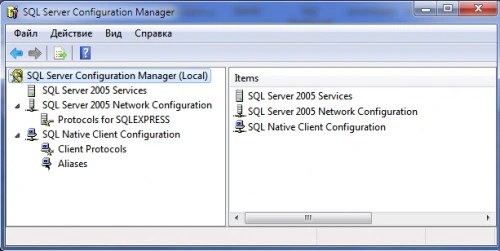
Pengurus Konfigurasi. Membolehkan anda menguruskan segala-galanya tetapan rangkaian dan perkhidmatan pelayan pangkalan data. Digunakan untuk mengkonfigurasi SQL Server dalam rangkaian.
- Ralat Pelayan SQL dan Pelaporan Penggunaan:

Utiliti digunakan untuk mengkonfigurasi penghantaran laporan ralat kepada sokongan Microsoft.

Digunakan untuk mengoptimumkan operasi pelayan pangkalan data. Iaitu, anda boleh menyesuaikan fungsi SQL Server untuk memenuhi keperluan anda dengan mendayakan atau melumpuhkan ciri dan komponen tertentu DBMS.
Set utiliti yang disertakan dalam Microsoft SQL Server mungkin berbeza bergantung pada versi dan edisi pakej perisian. Sebagai contoh, dalam versi 2008 anda tidak akan dapati Konfigurasi Kawasan Permukaan Pelayan SQL.
Memulakan Microsoft SQL Server
Sebagai contoh, versi 2005 pelayan pangkalan data akan digunakan. Pelayan boleh dimulakan dalam beberapa cara:
- Melalui utiliti Pengurus Konfigurasi Pelayan SQL. Dalam tetingkap aplikasi di sebelah kiri, pilih "SQL Server 2005 Services", dan di sebelah kanan - contoh pelayan pangkalan data yang kami perlukan. Kami menandakannya dan pilih "Mula" dalam submenu butang tetikus kanan.
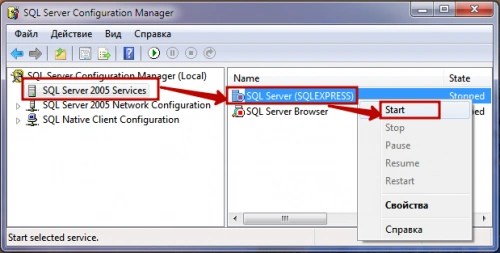
- Menggunakan persekitaran Studio Pengurusan Pelayan SQL Express. Ia tidak termasuk dalam pakej pemasangan edisi Express. Oleh itu, ia mesti dimuat turun secara berasingan daripada laman web rasmi Microsoft.
Untuk memulakan pelayan pangkalan data, lancarkan aplikasi. Dalam kotak dialog " Sambungan ke pelayan"Dalam medan "Nama pelayan", pilih contoh yang kami perlukan. Di padang" Pengesahan"tinggalkan nilai" Pengesahan Windows" Dan klik pada butang "Sambung":

Asas Pentadbiran Pelayan SQL
Sebelum anda memulakan MS SQL Server, anda perlu membiasakan diri secara ringkas dengan keupayaan asas konfigurasi dan pentadbirannya. Mari kita mulakan dengan gambaran keseluruhan yang lebih terperinci tentang beberapa utiliti yang disertakan dalam DBMS:
- Konfigurasi Kawasan Permukaan Pelayan SQL– di sinilah anda harus pergi jika anda perlu mendayakan atau melumpuhkan sebarang ciri pelayan pangkalan data. Di bahagian bawah tetingkap terdapat dua item: yang pertama bertanggungjawab untuk parameter rangkaian, dan pada yang kedua anda boleh mengaktifkan perkhidmatan atau fungsi yang dilumpuhkan secara lalai. Sebagai contoh, dayakan penyepaduan dengan platform .NET melalui pertanyaan T-SQL:
SQL Server Management Studio mempunyai dua kegunaan utama: mentadbir pelayan pangkalan data dan mengurus objek pangkalan data. Fungsi-fungsi ini dibincangkan di bawah.
Pentadbiran pelayan pangkalan data
Tugas pentadbiran yang boleh anda lakukan menggunakan SQL Server Management Studio termasuk, tetapi tidak terhad kepada:
pendaftaran pelayan;
sambungan ke pelayan;
mencipta kumpulan pelayan baharu;
menguruskan berbilang pelayan;
memulakan dan menghentikan pelayan.
Tugas pentadbiran ini diterangkan dalam subseksyen berikut.
Pendaftaran pelayan
SQL Server Management Studio memisahkan aktiviti mendaftarkan pelayan daripada aktiviti meneroka pangkalan data dan objeknya. (Kedua-dua jenis tindakan boleh dilakukan melalui Penjelajah Objek.) Sebelum anda boleh menggunakan pangkalan data dan objek mana-mana pelayan, sama ada setempat atau jauh, ia mesti didaftarkan.
Anda boleh mendaftarkan pelayan apabila anda mula-mula memulakan SQL Server Management Studio atau kemudian. Untuk mendaftar pelayan pangkalan data, klik Klik kanan pelayan yang dikehendaki dalam Object Explorer dan pilih Daftar dari menu konteks. Jika panel Object Explorer disembunyikan, bukanya dengan melaksanakan arahan menu View -> Object Explorer. Kotak dialog Pendaftaran Pelayan Baharu akan dibuka seperti yang ditunjukkan dalam rajah di bawah:
Pilih nama pelayan yang anda ingin daftarkan dan jenis pengesahan untuk pelayan itu (iaitu, Pengesahan Windows atau Pengesahan Pelayan SQL), dan kemudian klik Simpan.
Menyambung ke pelayan
SQL Server Management Studio juga memisahkan tugas-tugas mendaftar pelayan dan menyambung ke pelayan. Ini bermakna apabila pelayan didaftarkan, pelayan itu tidak bersambung secara automatik. Untuk menyambung ke pelayan berdaftar, anda perlu klik kanan pelayan yang dikehendaki dalam tetingkap Pemeriksa Objek dan pilih Sambung daripada menu konteks yang muncul.
Mencipta kumpulan pelayan baharu
Untuk membuat kumpulan pelayan baharu dalam panel Pelayan Berdaftar, klik kanan Nod tempatan Kumpulan Pelayan: Dalam tetingkap Pelayan Berdaftar, pilih Kumpulan Pelayan Baharu daripada menu konteks. Dalam kotak dialog Sifat Kumpulan Pelayan Baharu yang terbuka, kumpulan baru pelayan) masukkan nama unik untuk kumpulan dan, secara pilihan, penerangannya.
Menguruskan berbilang pelayan
Menggunakan Object Explorer, SQL Server Management Studio membolehkan anda mentadbir berbilang pelayan pangkalan data (dipanggil contoh) pada satu komputer. Setiap contoh komponen Pelayan Pangkalan Data mempunyai set objek pangkalan data sendiri (sistem dan pangkalan data pengguna) yang tidak dikongsi antara kejadian.
Untuk mengurus pelayan dan konfigurasinya, klik kanan nama pelayan dalam Object Explorer dan pilih Properties daripada menu konteks yang muncul. Kotak dialog Sifat Pelayan akan dibuka, mengandungi beberapa halaman seperti Umum, Keselamatan, Kebenaran, dsb.
Halaman Umum memaparkan sifat pelayan umum:

Halaman Keselamatan mengandungi maklumat tentang mod pengesahan pelayan dan kaedah audit log masuk. Halaman Kebenaran memaparkan semua akaun dan peranan yang mempunyai akses kepada pelayan. Bahagian bawah halaman memaparkan semua kebenaran yang boleh diberikan kepada akaun dan peranan ini.
Anda boleh menukar nama pelayan dengan memberikannya nama baharu. Untuk melakukan ini, klik kanan pelayan yang diperlukan dalam tetingkap Object Explorer dan pilih Daftar dari menu konteks. Anda kini boleh memberi pelayan nama baharu dan menukar perihalannya. Pelayan tidak boleh dinamakan semula melainkan perlu, kerana ini boleh menjejaskan pelayan lain yang memautkannya.
Memulakan dan menghentikan pelayan
Secara lalai, pelayan Enjin Pangkalan Data bermula secara automatik pada permulaan sistem pengendalian sistem Windows. Untuk memulakan pelayan menggunakan SQL Server Management Studio, klik kanan pelayan yang dikehendaki dalam Pemeriksa Objek dan pilih Mula dari menu konteks. Menu ini juga mengandungi pilihan Berhenti dan Jeda untuk melakukan tindakan yang sesuai pada pelayan.
Menguruskan Pangkalan Data dengan Penjelajah Objek
Tugas pentadbiran yang boleh anda lakukan menggunakan SQL Server Management Studio termasuk:
mencipta pangkalan data tanpa menggunakan Bahasa Transact-SQL;
mengubah suai pangkalan data tanpa menggunakan bahasa Transact-SQL;
mengurus jadual tanpa menggunakan bahasa Transact-SQL;
penciptaan dan pelaksanaan pernyataan SQL(diterangkan dalam artikel seterusnya).
Mencipta pangkalan data tanpa menggunakan T-SQL
Pangkalan data baharu boleh dibuat menggunakan Pelayar Objek Penjelajah Objek. Seperti namanya, Object Explorer juga boleh digunakan untuk meneroka objek pelayan. Dari panel alat ini anda boleh melihat semua objek pelayan dan mengurus pelayan dan pangkalan data. Pokok hierarki objek pelayan mengandungi, antara folder lain, folder Pangkalan Data. Folder ini pula mengandungi beberapa subfolder, termasuk folder untuk pangkalan data sistem dan folder untuk setiap pangkalan data yang dibuat pengguna.
Untuk mencipta pangkalan data menggunakan Object Explorer, klik kanan nod Pangkalan Data dan pilih item menu Pangkalan Data Baharu. Dalam kotak dialog Pangkalan Data Baharu yang terbuka, dalam medan Nama pangkalan data, masukkan nama pangkalan baru data, dan kemudian klik OK.

Setiap pangkalan data mempunyai beberapa sifat, seperti jenis fail, saiz awal, dll. Senarai halaman harta pangkalan data terletak di anak tetingkap kiri kotak dialog Pangkalan Data Baharu. Halaman Umum kotak dialog Sifat Pangkalan Data mengandungi maklumat seperti nama, pemilik dan pengumpulan pangkalan data, antara lain:

Sifat fail data pangkalan data tertentu disenaraikan pada halaman Fail dan mengandungi maklumat seperti nama dan saiz awal fail, lokasi pangkalan data dan jenis fail (contohnya, utama). Pangkalan data boleh disimpan dalam beberapa fail. Dalam SQL Server ia digunakan kawalan dinamik ruang cakera. Ini bermakna saiz pangkalan data boleh dikonfigurasikan untuk berkembang dan mengecut secara automatik mengikut keperluan.
untuk berubah Hartanah autogrowth(Autogrowth) Pada halaman Files, dalam lajur Autogrowth, klik ikon elipsis (...) dan buat perubahan yang sesuai dalam kotak dialog Change Autogrowth. Untuk membenarkan pertumbuhan automatik saiz pangkalan data, anda perlu menetapkan Dayakan kotak semak Autogrowth. Setiap kali bila saiz sedia ada fail tidak mencukupi untuk menyimpan data tambahan, pelayan secara automatik meminta sistem untuk memperuntukkan ruang cakera tambahan kepada fail. Jumlah tambahan ruang cakera(dalam peratus atau megabait) ditunjukkan dalam Medan Pertumbuhan Fail dalam kotak dialog yang sama. Dan dalam bahagian Saiz Fail Maksimum Anda boleh sama ada mengehadkan saiz fail maksimum dengan memilih suis Terhad kepada (MB), atau anda boleh mengalih keluar sekatan saiz dengan memilih suis Tanpa Had (ini ialah tetapan lalai). Jika saiz fail adalah terhad, anda mesti menentukan saiz maksimum yang dibenarkan.
Halaman Kumpulan fail bagi kotak dialog Sifat Pangkalan Data memaparkan nama kumpulan fail yang dimiliki oleh fail pangkalan data, partition kumpulan fail (lalai atau eksplisit) dan operasi yang dibenarkan untuk dilakukan pada kumpulan fail (baca-tulis atau baca sahaja) . membaca).
Pada halaman Pilihan pada kotak dialog Sifat Pangkalan Data, anda boleh melihat dan mengubah suai semua pilihan peringkat pangkalan data. Kumpulan parameter ialah Automatik, Penahanan, Kursor, Pelbagai, Pemulihan, Broker Perkhidmatan dan Negeri. Kumpulan Negeri mengandungi, sebagai contoh, empat parameter berikut:
Pangkalan Data Baca SahajaMembolehkan anda mewujudkan akses kepada pangkalan data akses penuh atau akses baca sahaja. Dalam kes kedua, pengguna tidak boleh mengubah suai data. Nilai lalai parameter ini ialah Palsu.
Hadkan AksesMenetapkan bilangan pengguna yang boleh menggunakan pangkalan data secara serentak. Nilai lalai ialah MULTI_USER.
Keadaan Pangkalan DataMenerangkan keadaan pangkalan data. Nilai lalai untuk parameter ini ialah Normal.
Penyulitan DidayakanMenentukan mod penyulitan pangkalan data. Nilai lalai untuk parameter ini ialah Palsu.
Halaman Extended Properties memaparkan sifat tambahan untuk pangkalan data semasa. Pada halaman ini anda boleh memadamkan sifat sedia ada dan menambah yang baharu.
Halaman Kebenaran memaparkan semua pengguna, peranan dan kebenaran yang berkaitan.
Halaman selebihnya Penjejakan Perubahan, Pencerminan dan Penghantaran Log Transaksi menerangkan keupayaan yang berkaitan dengan ketersediaan data.
Pengubahsuaian pangkalan data
Menggunakan Object Explorer, anda boleh mengubah suai pangkalan data sedia ada dengan menukar fail pangkalan data dan kumpulan fail. Untuk menambah fail baharu pada pangkalan data, klik kanan pangkalan data yang dikehendaki dan pilih Properties daripada menu konteks. Dalam kotak dialog Sifat Pangkalan Data yang terbuka, pilih halaman Fail dan klik butang Tambah yang terletak di bahagian bawah fail Pangkalan data. Akan ditambah ke bahagian baris baru, dalam medan Nama Logik yang mana anda harus memasukkan nama fail pangkalan data yang akan ditambah, dan dalam medan lain tetapkan sifat yang diperlukan bagi fail ini. Anda juga boleh menambah kumpulan fail kedua untuk pangkalan data dengan memilih halaman Kumpulan fail dan mengklik butang Tambah.
Sifat pangkalan data yang dinyatakan sebelum ini hanya boleh diubah suai oleh pentadbir sistem atau pemilik pangkalan data.
Untuk memadam pangkalan data menggunakan Penjelajah Objek, klik kanan nama pangkalan data yang dikehendaki dan pilih Padam daripada menu konteks yang terbuka.
Pengurusan meja
Selepas mencipta pangkalan data, tugas seterusnya ialah mencipta semua jadual yang diperlukan. Sama seperti mencipta pangkalan data, jadual di dalamnya juga boleh dibuat menggunakan sama ada Transact-SQL atau Object Explorer. Seperti mencipta pangkalan data, di sini kita akan melihat mencipta jadual menggunakan Object Explorer sahaja.
Untuk berlatih membuat jadual, mari buat jadual Jabatan dalam pangkalan data SampleDb. Untuk mencipta jadual pangkalan data menggunakan Object Explorer, kembangkan nod Pangkalan Data dan kemudian nod pangkalan data yang dikehendaki, klik kanan folder Jadual dan pilih Jadual Baharu daripada menu konteks yang terbuka. Di bahagian atas dengan sebelah kanan Tetingkap Studio Pengurusan membuka tetingkap untuk membuat lajur untuk jadual baharu. Masukkan nama lajur jadual, jenis datanya dan resolusi nilai nol untuk setiap lajur, seperti yang ditunjukkan dalam anak tetingkap atas sebelah kanan dalam imej di bawah:

Untuk memilih salah satu daripada jenis data yang disokong sistem untuk lajur, dalam lajur Jenis Data, pilih dan kemudian klik segi tiga yang menghadap ke bawah di tepi kanan kotak (segi tiga ini muncul selepas anda memilih sel). Akibatnya, dalam senarai juntai bawah yang terbuka, pilih jenis data yang diperlukan untuk lajur.
Anda boleh menukar jenis data lajur sedia ada pada tab Sifat Lajur (panel bawah dalam rajah). Sesetengah jenis data, seperti char, memerlukan panjang untuk dinyatakan dalam baris Panjang, manakala yang lain, seperti perpuluhan, memerlukan skala dan ketepatan untuk dinyatakan dalam Skala dan garis Ketepatan yang sepadan pada tab Sifat Lajur. Sesetengah yang lain, seperti int, tidak memerlukan mana-mana sifat ini untuk dinyatakan. (Nilai tidak sah untuk jenis tertentu data diserlahkan dalam fon berlorek dalam senarai semua sifat lajur yang mungkin.)
Membenarkan nilai nol untuk lajur tertentu, anda harus menetapkan kotak semak medan yang sepadan untuknya. Selain itu, jika lajur memerlukan nilai lalai, ia hendaklah dimasukkan dalam Nilai Lalai atau baris Mengikat pada panel Sifat Lajur. Nilai lalai diberikan kepada sel lajur secara automatik melainkan nilai dimasukkan secara eksplisit untuknya.
Lajur Nombor ialah kunci utama jadual Jabatan. Untuk menjadikan lajur sebagai kunci utama jadual, klik kanan padanya dan pilih Tetapkan Kunci Utama daripada menu konteks.
Setelah anda menyelesaikan semua kerja penciptaan jadual, klik tanda pangkah pada tab Pereka Meja. Kotak dialog akan dibuka menanyakan anda sama ada untuk menyimpan perubahan anda. Klik Ya, yang akan membuka kotak dialog Pilih Nama, meminta anda memasukkan nama untuk jadual. Masukkan nama jadual yang dikehendaki dan klik OK. Jadual akan disimpan di bawah nama yang ditentukan. Untuk memaparkan jadual baharu dalam hierarki pangkalan data, dalam bar alat Penjelajah Objek, klik ikon Baharui.
Untuk melihat dan menukar sifat jadual sedia ada, kembangkan pangkalan data yang mengandungi jadual yang diingini, kembangkan nod Jadual dalam pangkalan data itu, klik kanan jadual yang dikehendaki, dan kemudian pilih Sifat daripada menu konteks. Ini akan membuka kotak dialog Table Properties untuk jadual. Sebagai contoh, rajah di bawah menunjukkan kotak dialog Table Properties pada tab Umum untuk jadual Pekerja dalam pangkalan data SampleDb.

Untuk menamakan semula jadual, dalam folder Jadual, klik kanan pada senarai jadual dan pilih Namakan semula daripada menu konteks. Dan untuk memadam jadual, klik kanan padanya dan pilih Padam.
Setelah mencipta keempat-empat jadual pangkalan data SampleDb (Pekerja, Jabatan, Projek dan Works_on - anda boleh mencari struktur jadual terperinci dalam kod sumber), anda boleh menggunakan satu lagi ciri SQL Server Management Studio untuk memaparkan gambar rajah hubungan entiti - gambar rajah (ER) (hubungan entiti) pangkalan data ini. (Proses menukar jadual pangkalan data kepada gambar rajah hubungan entiti (ER) dipanggil kejuruteraan terbalik.)
Untuk mencipta rajah ER untuk pangkalan data SampleDb, klik kanan subfolder Rajah Pangkalan Datanya dan pilih Rajah Pangkalan Data Baharu daripada menu konteks. Jika kotak dialog muncul bertanya sama ada untuk mencipta objek pembantu, pilih Ya.
Ini akan membuka kotak dialog Tambah Jadual, membolehkan anda memilih jadual untuk ditambahkan pada carta. Sebaik sahaja anda telah menambah semua jadual yang diperlukan (dalam kes ini, keempat-empatnya), klik Tutup dan wizard akan mencipta carta yang serupa dengan yang ditunjukkan dalam imej di bawah:

Angka tersebut hanya menunjukkan rajah ER perantaraan pangkalan data SampleDb, bukan rajah ER akhir, kerana walaupun ia menunjukkan semua empat jadual dengan lajurnya (dan kunci utama yang sepadan), ia masih tidak menunjukkan hubungan antara jadual. Hubungan antara dua jadual adalah berdasarkan kunci utama salah satu jadual dan kemungkinan lajur (atau lajur) sepadan bagi jadual lain.
Terdapat tiga perhubungan antara jadual dalam pangkalan data SampleDb. Jadual Jabatan mempunyai hubungan 1:N dengan jadual Pekerja kerana setiap nilai dalam kunci utama jadual Jabatan (lajur Nombor) sepadan dengan satu atau lebih nilai dalam lajur JabatanNombor jadual Pekerja (jabatan boleh mempunyai berbilang pekerja).
Begitu juga, terdapat hubungan antara jadual Pekerja dan Works_on kerana hanya nilai yang terdapat dalam lajur kunci utama jadual Pekerja (Id) juga terdapat dalam lajur EmpId pada jadual Works_on. Hubungan ketiga wujud antara jadual Projek dan Works_on, kerana hanya nilai yang terdapat dalam kunci utama jadual Projek (Nombor) juga terdapat dalam lajur ProjectNumber pada jadual Works_on.
Untuk mencipta tiga perhubungan ini, gambar rajah ER perlu dibina semula dengan menyatakan bagi setiap jadual lajur yang sepadan dengan lajur utama jadual lain. Lajur ini dipanggil kunci asing. Untuk melihat cara ini dilakukan, mari kita takrifkan lajur DepartmentNumber pada jadual Pekerja sebagai kunci luaran Meja jabatan. Untuk melakukan ini, lakukan langkah berikut:

Dua perhubungan yang lain dicipta dengan cara yang sama. Rajah di bawah menunjukkan rajah ER yang menunjukkan ketiga-tiga perhubungan antara jadual pangkalan data SampleDb:

« "adalah satu persekitaran universal untuk mengakses, mengkonfigurasi dan mentadbir semua komponen MS SQL Server, serta untuk membangunkan komponen sistem, mengedit teks pertanyaan, mencipta skrip, dll. Terima kasih kepada kehadiran sejumlah besar kawalan visual, " Studio Pengurusan Pelayan SQL"membolehkan pentadbir dengan mana-mana tahap pengetahuan SQL Server untuk melaksanakan banyak operasi pentadbiran MS SQL Server standard. Persekitaran pembangunan yang mudah digunakan, pelayar web terbina dalam untuk mengakses perpustakaan MSDN dengan pantas atau mendapatkan bantuan dalam talian, tutorial komprehensif untuk membantu anda mempelajari banyak ciri baharu, bantuan terbina dalam daripada komuniti dalam talian dan banyak lagi untuk membuat pembangunan dalam SQL Server semudah mungkin, dan menyediakan pilihan yang kaya untuk mencipta pelbagai skrip SQL Server. Mengenai memasang dan menjalankan program " Studio Pengurusan Pelayan SQL” dan akan dibincangkan dalam artikel ini.
1. Memasang program SQL Server Management Studio
Program " Studio Pengurusan Pelayan SQL» disertakan dengan pengedaran MS SQL Server. Untuk memasangnya, anda perlu menandakan komponen
- Alat Pengurusan - Asas
- Alat Pengurusan - Lengkap
pada halaman pemilihan komponen program pemasangan MS SQL Server.

Saya menulis secara terperinci tentang memasang komponen MS SQL Server dalam artikel.
2. Lancarkan program SQL Server Management Studio
Secara lalai, fail program " Studio Pengurusan Pelayan SQL" dipasang dalam "C:\Program Files (x86)\Microsoft SQL Server\110\Tools\Binn\Management Studio\". Untuk permulaan" Studio Pengurusan Pelayan SQL» patut dilancarkan fail asal Ssms.exe, terletak dalam direktori ini.
Juga di Microsoft Pelayan Windows pintasan 2012 (R2) untuk melancarkan " Studio Pengurusan Pelayan SQL» boleh didapati dalam senarai semua program.

Dan dalam Microsoft Windows Server 2008 (R2) dalam menu " Mulakan"(Mula) -" Microsoft SQL Server 2012" - "Rabu Studio Pengurusan Pelayan SQL».

Selepas pelancaran, program ini akan menggesa anda untuk memasukkan nama pelayan SQL yang perlu anda sambungkan, serta data kebenaran pada pelayan ini. Rentetan sambungan pelayan mesti dimasukkan dalam format berikut:
- <Alamat Pelayan> — nama pelayan atau alamat IP untuk contoh lalai
- <Alamat Pelayan>\<InstanceName> - untuk contoh bernama SQL Server
- <Nama panggilan> - jika SQL Server digunakan
Dalam kes Pengesahan Windows, semasa akaun Windows. Jika anda perlu menggunakan bukti kelayakan pengguna lain, maka anda perlu menjalankan program tersebut. Jika anda menggunakan Pengesahan Pelayan SQL, anda mesti memasukkan nama pengguna dan kata laluan pengguna SQL Server sedia ada.
Selepas memasukkan nama contoh pelayan dan data kebenaran, anda mesti mengklik " Sambung» (Sambung) untuk menyambung ke pelayan SQL yang dipilih.

Dengan keluaran SQL Server 2005, pembangun dan pentadbir pangkalan data (DBA) akan mempunyai pelbagai alatan pengurusan baharu. SQL Server 2005 bukan sahaja berbeza kerana perkhidmatan baharu yang ditambah; Apabila membangunkan produk ini, mencipta alatan pengurusan baharu untuk DBA juga merupakan salah satu tugas yang paling penting. Pengurus Perusahaan SQL Server 2000 dan Penganalisis Pertanyaan telah digantikan dengan yang baru alat perisian- Studio Pengurusan Pelayan SQL. Terdapat juga dua alat baharu yang patut disebut: Pengurus Konfigurasi Pelayan SQL dan alat Konfigurasi Kawasan Permukaan. Sebelum kita melihat ciri SQL Server Management Studio, mari kita lihat setiap alat ini.
Alat Pengurusan Konfigurasi
Setiap kali kami memasang SQL Server 2005, kami akan menggunakan tiga kecil baru alatan. Untuk meningkatkan keselamatan, SQL Server 2005 mempunyai kebanyakan perkhidmatan dan ciri untuk komunikasi luaran dilumpuhkan secara lalai, jadi jika anda tidak menyukai tetapan lalai, anda tidak boleh melakukannya tanpa alat ini. Menggunakan yang pertama, anda boleh menguruskan perkhidmatan SQL Server, dua lagi direka bentuk untuk membentuk satu set yang digunakan untuk menguruskan antara muka tersebut yang melaluinya akses tanpa kebenaran kepada SQL Server mungkin. Set antara muka ini dipanggil permukaan serangan SQL Server.
Pengurus Konfigurasi Pelayan SQL. Alat ini membantu anda mengurus pelbagai akaun perkhidmatan SQL Server 2005 pada pelayan, serta perkhidmatan itu sendiri. Anda boleh memulakan dan memasang perkhidmatan SQL Server 2005 terus daripada SQL Server Management Studio, seperti yang anda lakukan sebelum ini dengan Pengurus Perusahaan, jadi anda tidak perlu mempelajari Pengurus Konfigurasi Pelayan SQL sekali lagi. Program ini boleh diakses melalui menu Mula dalam Windows atau melalui Pengurusan Komputer dalam menu Alat Pentadbiran. Dan untuk melancarkan Studio Pengurusan SQL Server, yang akan kita lihat dalam bahagian seterusnya, anda boleh menggunakan kotak dialog Pelayan Berdaftar Studio Pengurusan.
Pengurus Konfigurasi Pelayan SQL digunakan untuk mengurus perkhidmatan Pelayan SQL, perpustakaan rangkaian dan Pelanggan Asli SQL (lihat skrin 1). Di sini anda boleh menetapkan dan menukar tetapan untuk akaun perkhidmatan dan mendayakan atau melumpuhkan perkhidmatan. Alat ini sebahagiannya bertindih dengan fungsi dua alat lain yang mengurus perkhidmatan ini dan fungsi lain dari sudut pengurusan perlindungan terhadap kemungkinan ancaman.
Alat tetapan. SQL Server 2005 memperkenalkan banyak perkhidmatan baharu. Kini, sebagai tambahan kepada perkhidmatan standard seperti Pelayan SQL, Agen SQL dan Pelayan Analisis, anda juga boleh mengurus tetapan untuk Perkhidmatan Penyepaduan Pelayan SQL (dahulunya Perkhidmatan Transformasi Data, DTS), Perkhidmatan Pelaporan, Carian Teks Penuh dan Penyemak Imbas SQL.
Apabila anda memasang SQL Server 2005, perkhidmatan ini adalah sasaran yang berpotensi untuk serangan. Untuk mengambil langkah untuk meminimumkan permukaan serangan anda, Microsoft menawarkan dua alat konfigurasi baharu, satu untuk mengurus perkhidmatan dan satu lagi untuk mengkonfigurasi tetapan sambungan. Terdapat pautan kepada program ini pada peringkat akhir proses pemasangan SQL Server 2005, dan ia juga tersedia melalui menu Mula. Menggunakan alat ini, anda boleh memantau perkhidmatan dan ciri tersebut yang menimbulkan potensi kelemahan kepada serangan pada SQL Server, dan mana-mana perkhidmatan ini boleh didayakan atau dilumpuhkan terus daripada program ini.
Menggunakan utiliti Konfigurasi Kawasan Permukaan untuk Perkhidmatan dan Sambungan, anda boleh memulakan dan melumpuhkan pelbagai perkhidmatan(cm. skrin 2). Di sini anda juga boleh mengurus status perkhidmatan Pelayar SQL, yang berfungsi port UDP 1434 dan menukar sambungan kepada objek bernama.
Program Konfigurasi Kawasan Permukaan untuk Ciri, ditunjukkan dalam skrin 3, membolehkan anda mengurus sambungan, termasuk yang khusus permintaan jauh, tetapan CLR, prosedur tersimpan Mel Pangkalan Data (SMTP), Sambungan Pentadbir Khusus, titik akhir perkhidmatan Web (SOAP), automasi OLE prosedur tersimpan lanjutan, titik akhir Broker Perkhidmatan, prosedur tersimpan Mel SQL (MAPI), xp_cmdshell dan Pembantu Web. Semua ciri ini dilumpuhkan secara lalai dan harus didayakan secara terpilih mengikut keperluan. Prosedur tersimpan sistem sp_configure boleh digunakan untuk mendayakan banyak ciri ini dan juga boleh digunakan untuk mendayakan arahan T-SQL yang paling penting pada titik akhir.
Studio Pengurusan
SQL Server 2005 memperkenalkan alat pengurusan disatukan baharu, SQL Server Management Studio. Ia ialah alat komprehensif yang menggabungkan ciri yang berkaitan dengan DBA dan pembangun. Studio Pengurusan ialah alat perisian komprehensif yang mengandungi begitu banyak ciri yang anda boleh Penerangan terperinci satu artikel jelas tidak mencukupi. Bagi inovasi dan perubahan paling ketara yang tersedia dalam produk ini, ia boleh diterangkan dalam tiga frasa: pengurusan pelayan, penyuntingan pertanyaan dan analisis prestasi.
Studio Pengurusan ialah kotak alat yang besar: Microsoft telah memilih dengan teliti ciri pentadbiran terbaik daripada Pengurus Perusahaan dan analisis pertanyaan dan ciri penyuntingan terbaik daripada Penganalisis Pertanyaan, dan kemudian menggabungkannya menjadi alat perisian baharu. Kami akan melihat dengan pantas ciri baharu ini kemudian dalam artikel.
Apabila anda melancarkan Studio Pengurusan buat kali pertama, anda akan melihat persamaan dengan Visual Studio. Tetapi walaupun Studio Pengurusan adalah berdasarkan cangkerang Visual Studio dan mempunyai beberapa persamaan dangkal dengannya, ini mengelirukan: Studio Pengurusan ialah alat perisian baharu yang dibangunkan menggunakan kod terurus.
Jelas sekali bahawa ini adalah dua jenis dialog: bahagian tengah, tidak alih bagi Tetingkap Studio Pengurusan dipanggil kawasan tetingkap dokumen, dan objek yang diletakkan di sekeliling tepi dipanggil komponen. Pada mulanya, tetingkap dokumen lalai memaparkan halaman ringkasan yang mengandungi beberapa data pelaporan tentang berdaftar pelayan SQL pelayan. Apabila anda mula-mula melancarkan Studio Pengurusan, dialog untuk komponen Pelayan Berdaftar dan Penjelajah Objek akan dipaparkan di sebelah kiri, dan tetingkap dokumen di sebelah kanan akan mengandungi halaman Ringkasan (lihat. skrin 4). Ini menunjukkan set komponen lalai, tetapi anda boleh mengubahnya dengan menambah komponen yang diperlukan ke lokasi terpilih. Halaman Ringkasan boleh menyenaraikan komponen nod Penjelajah Objek atau menjana laporan pada nod yang dipilih. Selepas bekerja dengan komponen untuk seketika, anda akan terbiasa dengan jenis dialog ketiga, dipanggil kotak dialog tanpa model, yang tidak dikaitkan dengan tetingkap Studio Pengurusan utama.
Seperti dalam Visual Studio, setiap tetingkap komponen boleh dok dan boleh disembunyikan. Menggunakan ikon pushpin yang terdapat dalam bar butang setiap tetingkap, anda boleh mendayakan fungsi auto-sembunyi, yang juga boleh diakses dengan mengklik kanan di bahagian paling atas tetingkap. Tetingkap penyembunyi automatik berguna apabila anda memerlukan ruang skrin tambahan untuk mengembangkan Pelayar Objek, pertanyaan pengarangan, dsb. Anda boleh menukar rupa tetingkap ini dengan mengklik butang Kedudukan Tetingkap (butang dengan anak panah kecil segi tiga menghala ke bawah). , yang terletak di sudut kanan atas setiap tetingkap komponen).
Banyak tetingkap komponen lain boleh diakses melalui menu View. Untuk tujuan pentadbiran, tetingkap Pelayan Berdaftar dan Penjelajah Objek yang aktif secara lalai adalah paling berkaitan. Bagi tetingkap komponen Solution Explorer, Template Explorer dan Properties, ia lebih berguna untuk pengeditan dan analisis pertanyaan. Studio Pengurusan mengingati paparan tetingkap terakhir anda dan tetapan konfigurasi, jadi semuanya akan dipelihara apabila anda melancarkan program seterusnya. Jika anda perlu menetapkan semula tetapan tetingkap kepada keadaan lalainya, pilih Tetapkan Semula Tetingkap daripada menu Tetingkap.
Management Studio menyediakan sokongan untuk mentadbir dan mengedit skrip untuk banyak elemen: contoh pangkalan data SQL Server, bersama-sama dengan Perkhidmatan Analisis, Perkhidmatan Laporan, Perkhidmatan Integrasi dan Mudah Alih SQL Server. Semua jenis perkhidmatan ini boleh didaftarkan melalui Studio Pengurusan menggunakan Pelayan Daftar dan kemudiannya boleh ditadbir menggunakan Penjelajah Objek. Di sini anda boleh mengedit skrip T-SQL, skrip Perkhidmatan Analisis dan skrip Mudah Alih Pelayan SQL, dan menggabungkannya ke dalam projek menggunakan tetingkap Solution Explorer, seperti yang ditunjukkan dalam bahagian mengenai pertanyaan pengeditan.
Pentadbiran
Untuk menghargai sepenuhnya keupayaan baharu yang tersedia untuk pentadbir pangkalan data dengan pengenalan Studio Pengurusan, kami mula-mula membandingkan Studio Pengurusan dengan Pengurus Perusahaan, alat pentadbiran standard dalam SQL Server 2000. Pengurus Perusahaan ialah program yang dibina dalam SQL Server 2000 utiliti grafik, direka untuk melaksanakan tugas pentadbiran pelayan pangkalan data. Utiliti ini mempunyai beberapa kelemahan, khususnya, ia hanya boleh digunakan untuk mengurus enjin hubungan SQL Server dan perkhidmatan Ejen SQL, tetapi bukan perkhidmatan Analisis Perkhidmatan. Selain itu, Pengurus Perusahaan tidak dapat memaparkan dengan berkesan sejumlah besar pelayan, pangkalan data atau objek pangkalan data. Masalah kedua ialah banyak tugas di sini menggunakan dialog modal, jadi selepas menjalankan sesuatu, seperti sandaran, anda sering perlu melancarkan satu lagi salinan Pengurus Perusahaan untuk terus memantau pelayan. Akhir sekali, Pengurus Perusahaan adalah penyenaraian Pengurusan Microsoft Konsol (MMC), yang menyebabkan operasi tidak begitu stabil permohonan ini dan terdapat kegagalan yang sangat tidak menyenangkan, dan kadangkala ia berhenti bertindak balas.
Semua had yang disebutkan dialih keluar dalam Studio Pengurusan. Dari sini anda boleh mentadbir bukan sahaja contoh enjin hubungan, tetapi juga Perkhidmatan Analisis. Studio Pengurusan menggunakan API Objek Pengurusan SQL (SMO) baharu untuk membolehkan pengurusan yang cekap bagi sejumlah besar objek pangkalan data. Akhir sekali, dialog tanpa model yang direka bentuk menggunakan kod terurus yang stabil digunakan di mana mungkin.
Pelayan berdaftar. Dalam Studio Pengurusan, tidak seperti Pengurus Perusahaan, tetingkap untuk mendaftarkan pelayan dan mengaturnya adalah berasingan daripada tetingkap untuk melihat objek pelayan. Maklumat tentang pelayan berdaftar atau kumpulan pelayan boleh dieksport ke fail konfigurasi XML dan kemudian diimport ke pelayan yang sama atau lain dengan hanya mengklik kanan pada pelayan berdaftar atau kumpulan pelayan yang sepadan dan memilih Eksport.
Selain itu, SQL Server 2005 juga memisahkan fungsi pengurusan perkhidmatan SQL Server daripada fungsi pengurusan pelayan. Sebagai contoh, anda tidak boleh memulakan atau menghentikan perkhidmatan daripada Pelayan Berdaftar - komponen Pengurus Konfigurasi Pelayan SQL direka untuk tujuan ini. Studio Pengurusan juga memisahkan prosedur untuk mendaftarkan pelayan, menyambung ke pelayan dan melihat objek pelayan. Sudah tentu, semasa pendaftaran pelayan, sambungan jangka pendek ke pelayan diwujudkan melalui tetingkap Pelayan Berdaftar untuk tujuan ujian, tetapi sambungan ini tidak dikekalkan secara kekal. Walau bagaimanapun, jika anda klik kanan pada pelayan berdaftar dan kemudian pilih Object Explorer atau New Query, maklumat sambungan yang disimpan dengan maklumat pelayan berdaftar akan digunakan oleh SQL Server untuk membuat sambungan masa hadapan ke pelayan tersebut.
Penjelajah Objek. Ini adalah alat utama untuk mengatur objek pelayan. Object Explorer menyediakan bukan sahaja fungsi pentadbiran, tetapi juga keupayaan menyunting pertanyaan. Jika anda melihat lebih dalam dalam pemproses pangkalan data SQL Server 2005, anda boleh melihat, sebagai contoh, bahawa pokok parameter yang terhasil adalah serupa dengan Pengurus Perusahaan. Walau bagaimanapun, anda masih boleh mendaftar dan mengurus contoh Perkhidmatan Analisis, yang tidak boleh dilakukan dalam Pengurus Perusahaan klasik.
Untuk setiap nod yang dipaparkan dalam pepohon Object Explorer, dialog pentadbiran yang berbeza boleh dipanggil. Sebagai contoh, mengklik kanan nama pelayan pangkalan data memaparkan kotak dialog Sifat Pelayan tanpa model dengan beberapa tab yang membolehkan anda melihat dan menukar konfigurasi tetapan pentadbiran untuk pelayan tersebut.
Apabila anda mengembangkan nod Object Explorer pada peringkat enjin pangkalan data SQL Server, ambil perhatian bahawa Ejen SQL mempunyai nodnya sendiri dan semua objek kod T-SQL berada di bawah kategori nod Kebolehprograman, yang termasuk nod pemasangan. Jika anda mengembangkan pepohon pada peringkat Pelayan Analisis, anda juga akan melihat nod baharu di sini yang direka bentuk untuk menempatkan prosedur tersimpan, yang juga merupakan pemasangan.
Kotak dialog Object Explorer adalah berdasarkan SMO, yang menggantikan SQL-DMO dalam SQL Server 2000 dan merupakan model objek dipertingkat yang lebih fleksibel. SMO beroperasi dalam mod tak segerak, yang membolehkan anda membuka nod pelayan dan bekerja dengan banyak objek atau kaedah tanpa menjejaskan fungsi lain. Katakan kita membuka pangkalan data yang mengandungi ratusan atau bahkan ribuan jadual, dan semasa ia dibuka, kita boleh membuka satu lagi nod dan melakukan beberapa kerja lain. Perlu juga disebut bahawa SMO mengandungi semua mekanisme yang diperlukan untuk bekerja dengan skrip, yang membolehkan anda mengautomasikan hampir semua tindakan yang dilakukan dalam Object Explorer menggunakan skrip.
Menjalankan tugas pentadbiran
Dalam Object Explorer, objek sistem diasingkan daripada objek kategori pengguna. Sebagai contoh, pangkalan sistem data (master, model, msdb dan tempdb) tergolong dalam kategori Pangkalan Data Sistem, manakala baharu pangkalan latihan data, AdventureWorks dan AdventureWorksDW, adalah tersuai. Satu perkara yang perlu diingat di sini ialah pangkalan data latihan tidak dipasang secara lalai, jadi melainkan anda memilih pilihan yang sesuai semasa pemasangan produk, anda tidak akan mempunyai sebarang pangkalan data pengguna yang tersedia pada akhir pemasangan.
Seperti dalam kes menetapkan sifat pelayan, anda boleh mengkonfigurasi parameter pangkalan data dengan memanggil tetingkap Sifat Pangkalan Data. Studio Pengurusan juga menyokong alat reka bentuk jadual dan paparan (dikenali dalam SQL Server 2000 sebagai Alat Data Visual), termasuk alat Rajah Pangkalan Data. Dalam itu kotak dialog, yang direka bentuk untuk berfungsi dengan objek pangkalan data, kini mempunyai mekanisme skrip terbina dalam, supaya sebarang tindakan di sini boleh diautomasikan menggunakan skrip (lihat. skrin 5).
Komponen Penjelajah Objek dalam Studio Pengurusan mengandungi nod untuk mengurus tetapan keselamatan. Anda juga boleh mengurus pakej SQL Server 2000 DTS lama, Perkhidmatan Pemberitahuan, pencetus peringkat pangkalan data, Mel Pangkalan Data dan pencetus DDL peringkat pelayan.
Seperti yang anda jangkakan, Studio Pengurusan mempunyai pengurusan Ejen Pelayan SQL terbina dalam, tetapi ia juga menambah nod baharu untuk mengurus Proksi Ejen Pelayan SQL. Melalui Proksi Ejen Pelayan SQL, konteks keselamatan yang sesuai boleh ditentukan untuk setiap langkah kerja individu, ini dicapai dengan menyediakan proksi keselamatan kepada pengguna Komponen Windows Ejen SQL. Kerja T-SQL biasanya tidak menggunakan proksi pada peringkat langkah, tetapi ia masih boleh digunakan untuk melangkah masuk untuk menetapkan proksi bagi kawalan Active X, operasi xp_cmdshell, replikasi, Perkhidmatan Analisis, Pelayan SQL dan Perkhidmatan Integrasi Pelayan SQL .
Mengedit pertanyaan
Sebagai tambahan kepada sejumlah besar fungsi pentadbiran baharu, Studio Pengurusan kini mempunyai persekitaran pertanyaan berciri lengkap yang jauh melebihi fungsi Penganalisis Pertanyaan daripada SQL Server 2000.
SQL Server 2000 Query Analyzer paling sesuai untuk mengedit kod dan skrip T-SQL. Walaupun Penganalisis Pertanyaan mempunyai editor T-SQL yang sangat baik, ia mempunyai beberapa batasan. Khususnya, ia tidak boleh digunakan untuk mengedit jenis skrip SQL Server yang lain, seperti pertanyaan MDX. Jika anda sedang mengedit pertanyaan atau skrip dalam Penganalisis Pertanyaan, tetingkap pengeditan mesti disambungkan ke SQL Server dan anda tidak boleh menyambung ke pelayan lain semasa sesi pengeditan ini. Bagi graf pelan pelaksanaan, keupayaan Penganalisis Pertanyaan adalah hebat untuk menganalisis kemajuan pertanyaan, tetapi perwakilan grafik output tidak mudah alih. Selain itu, walaupun Penganalisis Pertanyaan boleh mengedit skrip T-SQL yang berada sebagai fail pada cakera, SQL Server 2000 tidak menyediakan antara muka langsung kepada program kawalan versi. Dan satu perkara terakhir. Walaupun alat Pelayar Objek Penganalisis Pertanyaan boleh mencari pangkalan data untuk objek kod T-SQL, ia tidak boleh digunakan untuk sebarang tugas pengurusan pangkalan data.
Bagi keupayaan menyunting dalam Penganalisis Pertanyaan, hampir kesemuanya disimpan dalam Studio Pengurusan, tetapi dalam produk baharu semua batasan yang diterangkan di atas dihapuskan. DENGAN menggunakan Pengurusan Studio boleh mengedit semua jenis skrip SQL Server, bukan sahaja yang ditulis dalam T-SQL, tetapi juga skrip XML. Semasa mengedit pertanyaan, anda tidak perlu mempunyai sambungan kekal ke pelayan; kini anda boleh melakukan ini dalam mod luar talian, atau semasa sesi anda boleh bertukar ke pelayan lain di mana pertanyaan mesti dilaksanakan. Paparan grafik pelan pelaksanaan output yang diperoleh dalam Studio Pengurusan boleh dipindahkan ke sesi Studio Pengurusan yang lain, jadi anda boleh bekerja dengan hasil yang diperoleh tanpa perlu menyambung ke pelayan sumber. Komponen Penjelajah Objek Studio Pengurusan mengandungi semua fungsi Penjelajah Objek daripada Penganalisis Pertanyaan, tetapi juga menyediakan sokongan penuh untuk fungsi pentadbiran.
Bekerja di luar talian. Terdapat beberapa cara untuk memulakan pertanyaan baharu dalam Studio Pengurusan. Apabila anda memilih Baharu daripada menu Fail, anda boleh mencipta tiga jenis pertanyaan: pertanyaan T-SQL, pertanyaan Perkhidmatan Analisis MDX, DMS atau XMLA, atau Pertanyaan SQL Mudah Alih Pelayan. Selain itu, pertanyaan yang anda buat boleh dijalankan daripada Object Explorer atau Solution Explorer, yang akan kita bincangkan seterusnya.
Proses pengeditan pertanyaan dalam Studio Pengurusan adalah bebas sambungan. Permintaan boleh dijalankan semasa mempunyai sambungan ke pelayan, tanpa terlebih dahulu mempunyai satu dan mewujudkan satu pada masa yang sesuai, atau beralih ke pelayan lain untuk melaksanakan permintaan yang sama. Ini membolehkan anda menggunakan amalan penyuntingan pertanyaan SQL Server 2000 daripada skrip dan fail teks. Apabila anda bertukar kepada mod pengeditan, beberapa ikon pengeditan permintaan tambahan akan muncul, bertujuan, khususnya, untuk mewujudkan, memutuskan dan menukar sambungan. Apabila mengedit pertanyaan dalam Studio Pengurusan, anda boleh menggunakan fungsi sembunyikan automatik untuk tetingkap Pelayar Objek, yang akan mengosongkan ruang skrin tambahan untuk mengedit.
Penyelesaian dan projek. Studio Pengurusan mempunyai keupayaan penyuntingan lanjutan, ia membolehkan anda menggabungkan skrip dan fail teks yang dibuat ke dalam aplikasi (penyelesaian) dan projek (projek). Projek ialah koleksi skrip dan fail teks bernama yang biasanya dihoskan dalam standard Direktori Windows, yang mempunyai nama yang sama dengan projek itu sendiri. Aplikasi ialah koleksi satu atau lebih projek, dan semua projek yang disertakan dalam aplikasi tertentu boleh dimasukkan ke dalam direktori dengan nama yang sepadan dengan nama aplikasi, tetapi terdapat juga aplikasi yang mengandungi hanya satu projek dan, dengan itu, mempunyai satu penempatan pilihan. Untuk mencipta projek baharu dalam Studio Pengurusan, pilih menu Fail, kemudian Baharu, Projek, yang melancarkan kotak dialog Projek Baharu.
Dalam Studio Pengurusan, secara lalai, aplikasi diberi nama yang sama seperti projek, dan aplikasi serta projek terletak dalam direktori My Documents. Dalam kes di mana anda perlu menggabungkan sejumlah besar skrip ke dalam satu projek besar, yang adalah wajar untuk dibahagikan kepada beberapa sub-projek, anda boleh mengumpul beberapa projek ke dalam satu aplikasi dengan nama yang bermakna dan menetapkan lokasi yang diperlukan untuknya. Dalam kes ini, ia pertama kali dibuat projek baru, dan kemudian menentukan aplikasi yang mana ia harus disertakan. Nama lalai untuk penyelesaian boleh ditukar. Setelah projek dan penyelesaian yang berkaitan telah dibuat, anda boleh menavigasi melalui aplikasi dan projeknya menggunakan Penjelajah Penyelesaian, seperti yang ditunjukkan dalam skrin 6 .
Katakan anda ingin mengubah suai beberapa objek yang berkaitan dengan skema Sumber Manusia AdventureWorks. Dalam kes ini, sesetengah skrip akan mengubah suai jadual, sesetengahnya akan mengubah suai paparan, dan sebahagian daripadanya akan mengubah suai kod prosedur tersimpan. Skrip setiap jenis ini boleh digabungkan menjadi projek yang sepadan, dan projek itu kemudiannya digabungkan menjadi aplikasi. Satu cara untuk melaksanakan pendekatan ini ditunjukkan dalam Rajah 6: Di sini, aplikasi yang dipanggil soln_HR mengandungi beberapa projek, setiap satunya sepadan dengan jenis perubahan tertentu yang dibuat pada rajah HR.
Menggunakan kefungsian aplikasi dan projek, anda boleh membuat set skrip untuk Perkhidmatan Analisis Pelayan SQL atau untuk Mudah Alih SQL, mengumpulkannya ke dalam projek mereka sendiri. Set yang ditakrifkan sebagai projek akan diletakkan dalam direktori yang sesuai pada cakera dan muncul sebagai nod berasingan dalam Penjelajah Penyelesaian. Setiap projek boleh diberikan nama dan folder untuk diletakkan pada cakera. Secara lalai, direktori projek diletakkan di dalam direktori aplikasi, dan semua fail projek yang diberikan akan disimpan dalam direktori ini.
Keupayaan untuk menyusun fail ke dalam projek dan aplikasi hanyalah satu faedah daripada teknologi skrip baharu dalam SQL Server. Di samping itu, Studio Pengurusan mempunyai hubungan rapat dengan program semakan kod sumber jika sistem kawalan kod sumber ialah modul pemalam. Visual SourceSafe (VSS) mempunyai pemetaan satu sama lain antara projek VSS dan projek Studio Pengurusan, jadi selepas anda mencipta projek dan aplikasi dalam Studio Pengurusan, keseluruhan aplikasi boleh dimuatkan ke dalam VSS untuk pengesahan yang sesuai, dan kemudian disahkan di peringkat projek atau fail individu. Untuk mengakses fungsi muat naik kawalan kod, anda boleh klik kanan mana-mana nod dalam Penjelajah Penyelesaian. Anda boleh mengkonfigurasi parameter pengesahan kod dalam kotak dialog Pilihan, yang dipanggil daripada menu Alat Program pengurusan Studio. Dalam tetingkap yang sama (Alat, Pilihan) anda boleh mendayakan beberapa ciri pengeditan lain, seperti penomboran baris dan bantuan dinamik.
Kerja interaktif dengan skrip pangkalan data. Anda boleh menggunakan Object Explorer untuk mengedit objek T-SQL dalam pangkalan data. Sebaik sahaja anda berada di dalam objek pangkalan data boleh atur cara, seperti prosedur tersimpan, fungsi atau pencetus, anda boleh memanggil Editor Pertanyaan T-SQL dengan memilih Baharu atau Ubah Suai. Jika Baharu dipilih, maka templat akan digunakan, yang parameternya boleh dilihat dan diubah menggunakan komponen Penjelajah Templat. Memilih pilihan Ubah suai menghasilkan skrip ALTER yang sepadan dengan objek yang dipilih. Ciri Baharu dan Ubah Suai menggantikan ciri Editor Berbantu yang wujud dalam versi beta awal Studio Pengurusan untuk SQL Server 2005.
Penambahbaikan kepada pelan pelaksanaan. Studio Pengurusan mempunyai dua sambungan penting yang berkaitan dengan keupayaan melihat pelan. Di sini, seperti dalam Penganalisis Pertanyaan, anda boleh melihat versi grafik pelan pelaksanaan, bagaimanapun, kedua-dua ikon itu sendiri dan skema warna telah mengalami perubahan. Di samping itu, kebanyakan ikon kini menunjukkan butiran operasi yang sedang dijalankan oleh SQL Server pada masa ini. Jika anda mengklik pada ikon "+" di penjuru kanan sebelah bawah tetingkap permintaan pelan pelaksanaan, anda boleh pergi ke paparan permintaan yang lebih besar. Dan jika anda memilih mana-mana nod permintaan pelan pelaksanaan, maka kotak dialog Properties akan dipaparkan Maklumat tambahan tentang tindakan ini.
Saya rasa ramai orang akan menyukai ciri baharu dalam Studio Pengurusan yang membolehkan anda menjadikan pelan pelaksanaan anda grafik mudah alih. Anda boleh mulakan dengan keluaran langsung dalam XML menggunakan SET SHOWPLAN_XML ON. Jika hasil pertanyaan dihantar ke bekas, maka set data yang terhasil akan menyertakan rujukan kepada dokumen XML, yang mengandungi maklumat tentang rancangan pelaksanaan. Jika anda mengklik pautan ini, anda boleh melihat kandungan rancangan pelaksanaan dalam editor XML Management Studio.
Untuk tujuan tontonan grafik data XML boleh dieksport ke format mudah alih. Dalam set data yang terhasil, anda perlu klik kanan pada pautan XML dan simpan data sebagai fail dengan sambungan .sqlplan, seperti yang ditunjukkan dalam skrin 7. Jika anda membuka fail yang disimpan melalui item Buka menu Fail, Studio Pengurusan akan memaparkan dokumen XML sebagai perwakilan grafik pelan pelaksanaan, seperti yang ditunjukkan dalam skrin 8.
Ambil perhatian bahawa kotak dialog Properties masih memaparkan maklumat daripada pelan pelaksanaan. Mempunyai ciri ini membolehkan anda menghantar pelan pelaksanaan melalui e-mel rakan sekerja atau orang sokongan yang boleh melihatnya tanpa perlu menyambung ke pangkalan data tertentu.
Mari kita susun semuanya
Alat yang tersedia dalam SQL Server 2005 dengan ketara mengembangkan keupayaan kedua-dua pengurusan dan pembangunan. Sebagai contoh, antara muka SQL Server Management Studio boleh disesuaikan, jadi dalam setiap kes anda boleh memutuskan sendiri fungsi mana yang paling diperlukan, dan, sewajarnya, sembunyikan fungsi tersebut yang tidak akan digunakan dalam kerja anda. Sudah tentu, dalam proses menguasai alat kerja baru, anda mungkin menghadapi masalah yang tidak dapat dielakkan semasa latihan, tetapi, seperti yang dikatakan penyair, "kerja sedih anda tidak akan sia-sia."
Kahlan Delaney- Perunding bebas dan pengajar untuk SQL Server. Mempunyai sijil MCT dan MCSE. Pengarang Inside SQL Server 2000 (Microsoft Press). [e-mel dilindungi]
Ron Talmadge- Pemilik dan Ketua Pegawai Eksekutif Prospice LLC, sebuah syarikat perunding pangkalan data yang berpangkalan di Seattle. Ketua Kumpulan Pengguna Pelayan SQL Barat Laut Pasifik, memegang pensijilan MCSD dan MCP dalam SQL Server, menjalankan surat berita PASSnews dan merupakan SQL Server MVP. Menulis Panduan Pentadbir Microsoft SQL Server 7.0 (Prima Publishing).


























